Troubleshooting und Migration von Legacy Redundanz zu Secure Redundanz
Ab Version 5.4 wird die Legacy-Redundanz nicht mehr unterstützt. Für eine nahtlose und sichere Kommunikation müssen alle Ihre Instanzen dieselbe Redundanzversion verwenden. Bitte beachten Sie, dass die verschiedenen Redundanzversionen nicht miteinander kompatibel sind.
Der Vorteil dieser Secure Redundanz, ist die Verwendung des "Pre-shared key". Sie ermöglicht eine sichere, verschlüsselte Kommunikation. Wenn Sie bisher die Legacy Redundanz verwendet haben, sollten Sie diese Anleitung zum Umstieg auf die Secure Redundanz aufmerksam lesen.
Migration von Legacy Redundanz zu Secure Redundanz
Primärdienst
Bei der Aktivierung und Nutzung von Redundanz müssen Sie entscheiden, welche Instanz des OPC Routers der Primärdienst sein soll.
Die Legacy Redundanz schlug die Wahl eines Ports vor, mit einem Standard-Port. Bei Secure Redundanz ist es nicht mehr nötig, den Port des Primärdienstes auszuwählen.
Die beiden verfügbaren Optionen sind nun der "Pre-shared key" und der "Timeout".
.png)
Einstellungen für den Primärdienst
Der "Pre-shared key" muss generiert werden (1.A). Denken Sie daran, den Schlüssel in Ihre Zwischenablage zu kopieren (1.B), bevor Sie auf Einfügen und Schließen klicken (1.C).
.png)
Pre-Shared Key generieren
Die Generierung des Pre-Shared Key ist auch über den „Sekundärdienst“ möglich. Wichtig ist, dass Sie denselben Pre-Shared Key auf dem Primär- und Sekundärdienst haben.
Sekundärdienst
Wie gesagt, die neue OPC Router Redundanz wird über das OPC Router Management bereitgestellt. Stellen Sie sicher, dass der Sekundärdienst Zugang auf dieses hat.
Sie sollten natürlich darauf achten, dass Sie zuerst den Pre-shared key, den Sie generiert und kopiert haben, aus Ihrer Zwischenablage in den Primärdienst (2.A) einfügen.
In der Legacy Redundanz musste man den "Primary Hostname" und den "Primary Port" ausfüllen. In der Secure Redundanz können Sie direkt die Adresse des Primärdienstes angeben (2.B).
Sie wird im URL-Format wie "http://localhost:5000" aussehen, wenn der Primärdienst HTTPS verwendet, müssen Sie dies natürlich in der Adresse angeben und können dann ändern, welche „Vertraute Zertifikate“ Sie verwenden wollen (2.C).
Wird zur Validierung des Primärdienst-Zertifikates (HTTPS) benötigt. Sollte das OPC Router Management des Primärdienstes ein ungültiges Zertifikat übergeben, kann keine Verbindung aufgebaut werden. (2.C)
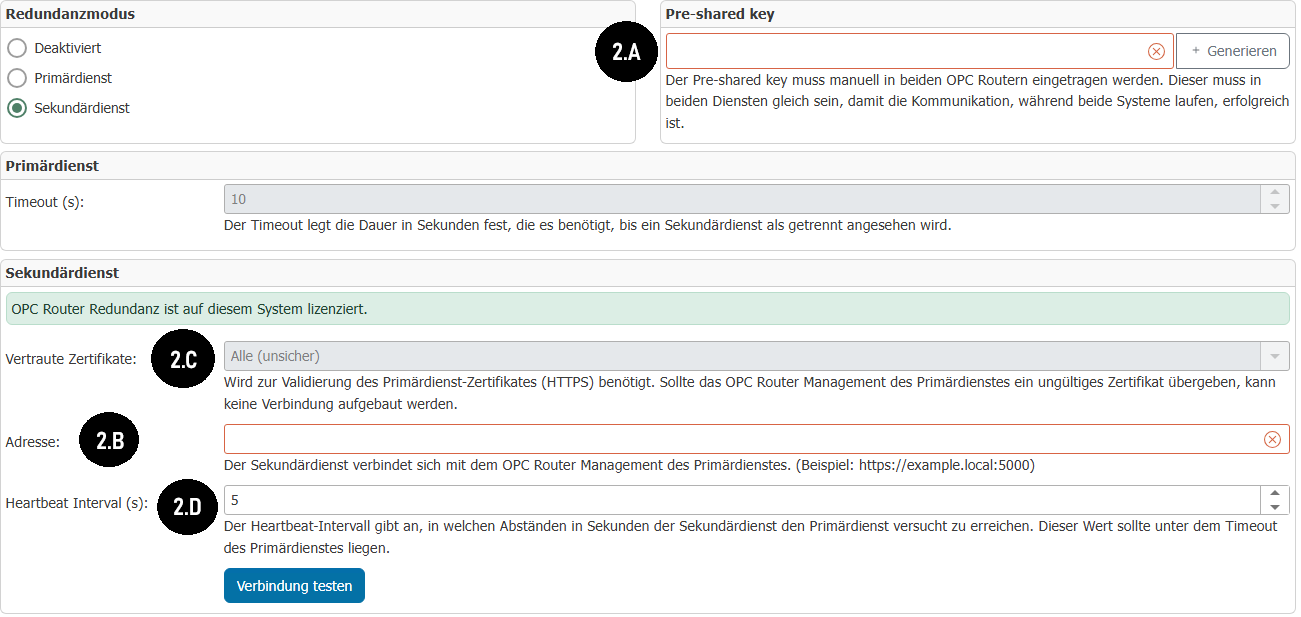
Einstellungen für den Sekundärdienst
Für der Heartbeat Interval (s) (2.D), Das Intervall in Sekunden, in dem der Sekundärdienst versucht den Primärdienst zu erreichen.
Hinweis: Dieser Wert muss unter dem Timeout des Primärdienstes liegen, damit die Verbindung im Primärdienst nicht ständig als getrennt angesehen wird.
Müssen Sie Ihre Änderungen auf dem Primär- und Sekundärdienst veröffentlichen.
Danach können Sie die Verbindung testen und prüfen, ob der sekundäre Dienst den primären Dienst erreichen kann. Der Sekundärdienst sollte sich dann auf "Standby" schalten, bis der Primärdienst nicht mehr erreichbar ist.
Troubleshooting
Port von OPC Router in der Firewall blockieren.
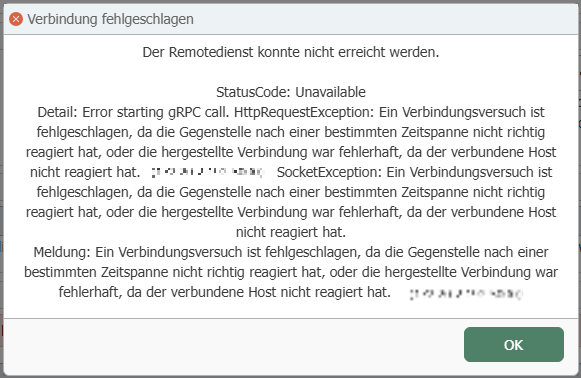
Verbindung nach Verbindungstest fehlgeschlagen
Wenn Sie diese Fehlermeldung während des Verbindungstests erhalten. Wahrscheinlich wurde der Port (z.B. 5000) auf dem Rechner, auf dem sich der Primärdienst befindet, nicht freigegeben.
Drücken Sie Ihre Windows-Taste und suchen Sie nach "Windows Defender Firewall mit erweiterter Sicherheit", dann gehen Sie zu "Eingehende Regeln" und "Neue Regel", was Ihnen die Möglichkeit gibt, den Port freizugeben, den Sie für den Primärdienst verwenden (z.B 5000).
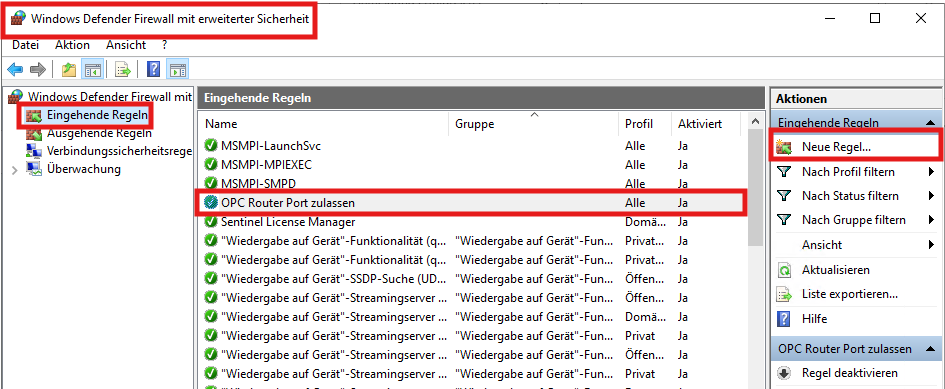
Windows Defender Firewall mit erweiterter Sicherheit
Diese Fehlermeldung kann auch auftreten, wenn Ihre Adresse falsch ist. Achten Sie auch hier darauf, die richtige IP-Adresse und den richtigen Port im richtigen Format einzugeben.
Pre-shared key unterscheiden sich zwischen den beiden Diensten
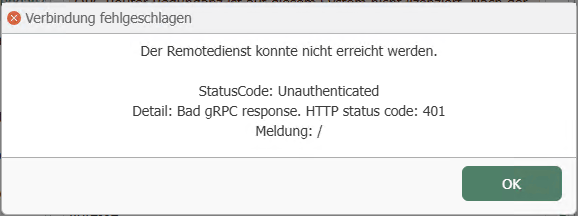
Verbindung nach Verbindungstest fehlgeschlagen
Diese Fehlermeldung kann auftreten, wenn der Pre-Shared Key zwischen dem Primärdienst und dem Sekundärdienst unterschiedlich ist.
Es genügt, wenn Sie den Pre-shared key auf Ihrem Primärdienst generieren, ihn kopieren und dann in den Sekundärdienst einfügen.
Achten Sie darauf, dass Sie die Änderungen nach der Generierung des neuen Pre-Shared-Keys auf Ihrem Primärdienst veröffentlichen, bevor Sie die Verbindung erneut testen.
Zertifikatsprobleme (HTTPS)
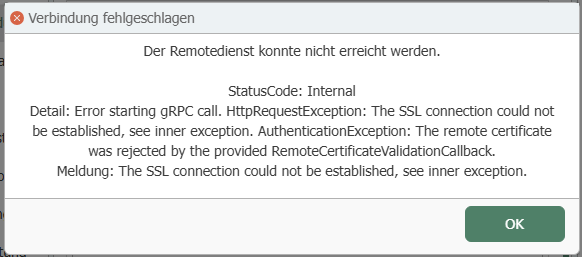
Verbindung nach Verbindungstest fehlgeschlagen
Diese Fehlermeldung kann auftreten, wenn Sie HTTPS für Ihren Primärdienst verwenden und versuchen, eine Verbindung herzustellen, ohne dass Sie das selbst signierte SSL-Zertifikat, das Sie wahrscheinlich erzeugt haben, in den Sekundärdienst importiert haben.
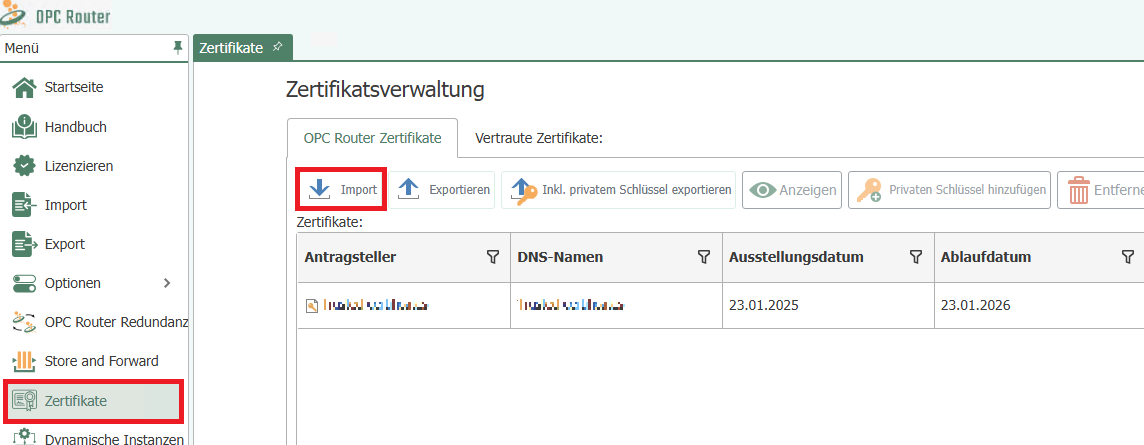
Zertifikatsverwaltung
Gehen Sie also ins Menü, dann Zertifikatsverwaltung, und importieren Sie das selbst signierte SSL-Zertifikat, das Sie erzeugt haben, um HTTPS mit OPC Router zu verwenden.
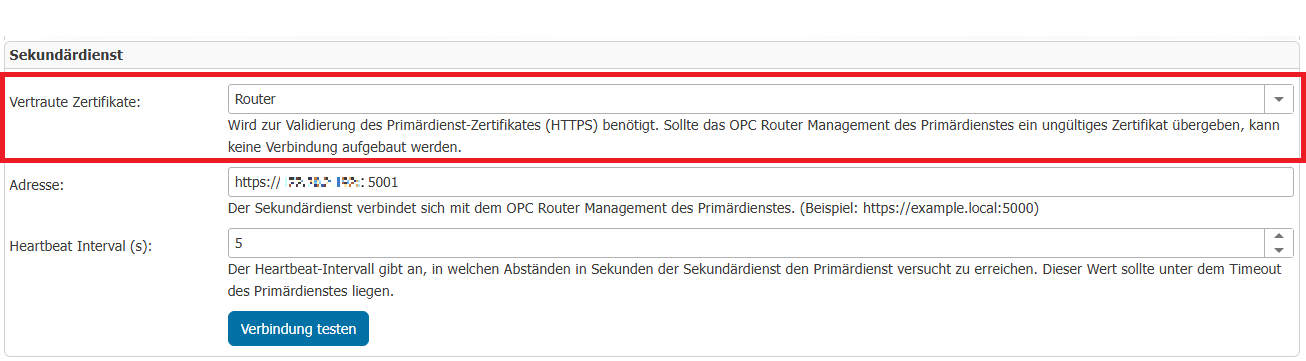
Vertraute Zertifikate auf "Router" stellen
Vergessen Sie nicht, Vertraute Zertifikate auf Router einzustellen, falls Sie das Zertifikat z. B. in OPC Router importiert haben.
Im Falle der Verwendung von HTTPS für den Primärdienst wird der Port wahrscheinlich 5001 statt 5000 sein, daher sollten Sie darauf achten, ihn freizugeben, wie zuvor in „Port von OPC Router in der Firewall blockieren“ gesehen.